自定义水晶报表的外观
1、外观:
设置 Crystal Report Viewer 的属性:
DisplayGroupTree 布尔值。获取或设置树视图是可见还是隐藏。
DisplayPage 布尔值。获取或设置工具栏是可见还是隐藏。
DisplayToolbar 布尔值。获取或设置工具栏上的转到页按钮是可见还是隐藏。
PageZoomFactor Int32。获取或设置报表的缩放因数。
SeparatePages 布尔值。获取或设置报表页是分开还是连接。
PageToTreeRatio Float64。设置组树与报表视图之间的大小比例。
——————————————————————————————————————
2、控制工具栏的按钮:
设置 Crystal Report Viewer 的属性:
HasGotoPageButton 布尔值。获取或设置转到页按钮的可见性。
HasLevelUpButton 布尔值。获取或设置工具栏上的转到上一页按钮是可见还是隐藏。
HasPageNavigationButtons 布尔值。获取或设置工具栏上的页面导航按钮是可见还是隐藏。
HasRefreshButton 布尔值。获取或设置工具栏上的刷新按钮是可见还是隐藏。
HasSearchButton 布尔值。获取或设置工具栏上的搜索按钮是可见还是隐藏。
HasZoomFactorList 布尔值。获取或设置工具栏上的缩放因数列表是可见还是隐藏。
——————————————————————————————————————
3、在 Web 页面里的布局:
在“设计视图”,修改 Width、Height 属性。
切换到窗体的“HTML 视图”,修改 style 属性。
<CR:CrystalReportViewer id="CrystalReportViewer1" style="Z-INDEX: 101; LEFT: 8px; POSITION: absolute; TOP: 8px" runat="server" Width="350px" Height="50px" EnableDrillDown="False" DisplayGroupTree="False"></CR:CrystalReportViewer>
——————————————————————————————————————
4、除水晶报表的的公司LOGO
将 Crystal 公司的Logo 文件替换或删除……
(1)如果是用 VS.NET 里自带的水晶报表
C:\Program Files\Microsoft Visual Studio .NET\Crystal Reports\Viewers\images\ToolBar\logo.gif
(2)如果是用水晶报表 9.2
C:\Program Files\Common Files\Crystal Decisions\2.0\crystalreportviewers\images\toolbar\crlogo.gif
——————————————————————————————————————
5、替换水晶报表里的各种图标和图片
(1)如果是用 VS.NET 里自带的水晶报表
C:\Program Files\Microsoft Visual Studio .NET\Crystal Reports\Viewers\images
(2)如果是用水晶报表 9.2
C:\Program Files\Common Files\Crystal Decisions\2.0\crystalreportviewers\images
 如何设置水晶报表的背景颜色
如何设置水晶报表的背景颜色
看到有网友问这个问题,感觉直接做答有点说不清,于是写了本文,希望能对一些网友有帮助!
设置步骤如下:
1. 鼠标右键单击详细资料节的标题轴,选取“格式化节”,打开“节专家”;

2. 单击“颜色”选项卡,勾选复选框“背景颜色”;
3. 此处我们以报表字段“品牌”来作为设置颜色的条件,先调出默认的背景色。从下拉列表中选取“自定
义”选项,并于“颜色”对话框中调配出你想要的颜色,我取的是RGB(200,171,162),接着点击“添加到
自定义颜色”按钮,并选取此自定义颜色,然后按下“确定”按钮;
4. 按下“公式”按钮 ,并于“格式化公式编辑器”对话框中编写下列条件格式化公式(basic语法):
Select Case ({MyAccess.品 牌})
Case "SPIRIT"
formula = RGB (244, 126, 254)
Case "QUATTRO"
formula = RGB (142, 142, 255)
Case "JVC"
formula = crLime
Case Else
formula = DefaultAttribute
End Select
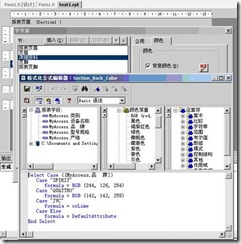
5. 储存公式并关闭“格式化公式编辑器”对话框;
6. 单击“节专家”中的“确定”按钮。
7. 最终效果如下:
注:以上为针对消息资料节,其他节也可以同样设置背景颜色,此处就不全部列举了!
为了节省版面,图片请到我的相册中查看
本文转自斯克迪亚博客园博客,原文链接:http://www.cnblogs.com/sgsoft/archive/2009/11/16/1603642.html,如需转载请自行联系原作者